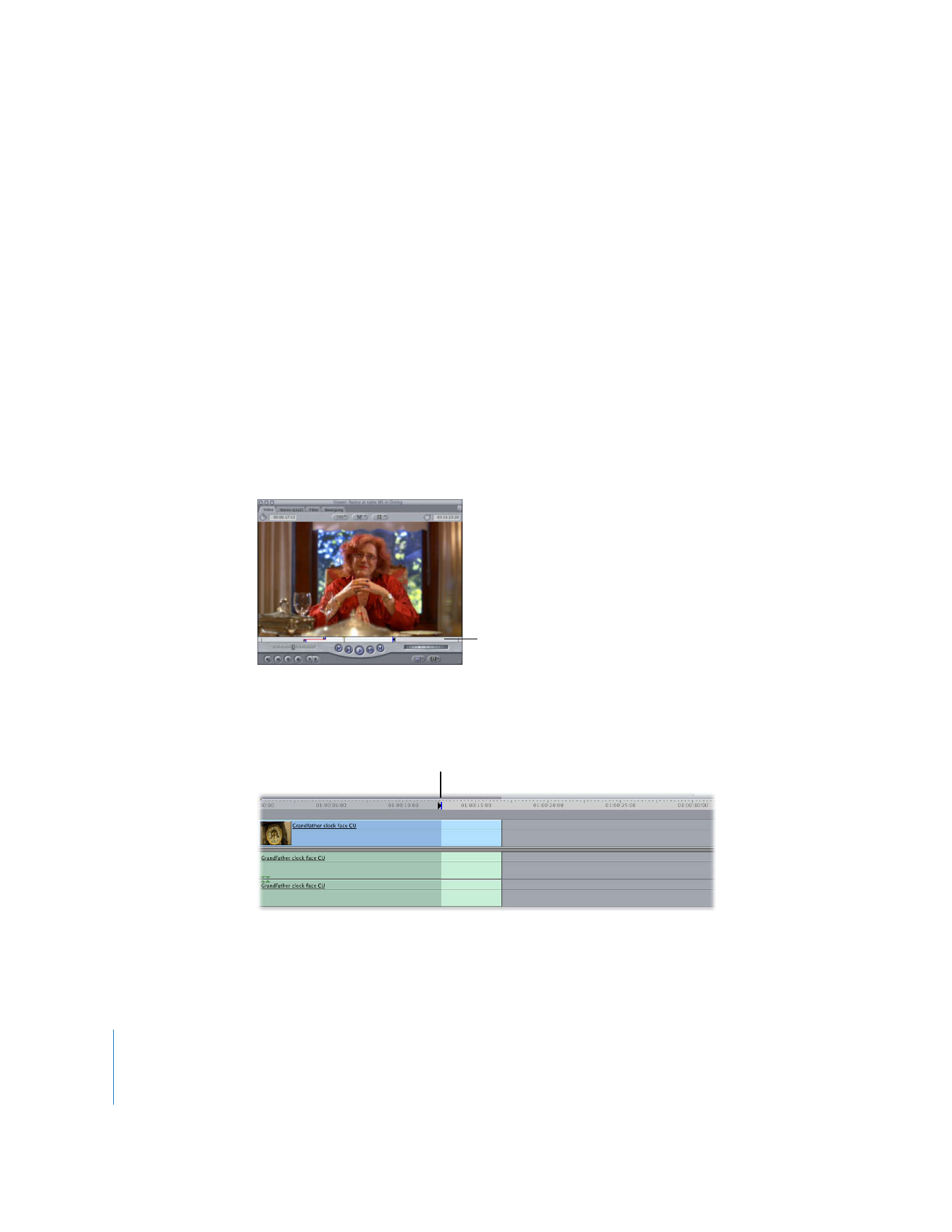
Beispiel: Ein getrennter Schnitt im Fenster „Viewer“ und eine einfache
Schnittmarke im Fenster „Canvas“
Wenn Sie einen getrennten Schnitt im Fenster „Viewer“ und einen einfachen In-Punkt
im Fenster „Canvas“ oder „Timeline“ setzen (oder wenn Sie einfach die Abspielposition
im Fenster „Canvas“ bzw. „Timeline“ verwenden), richtet Final Cut Pro die zeitlich erste,
im Fenster „Viewer“ gesetzte Audio- oder Videoschnittmarke für getrennte Schnitte
(je nachdem, welche zuerst angezeigt wird) an dem In-Punkt aus, den Sie im Fenster
„Canvas“ oder „Timeline“ definiert haben.
1
Setzen Sie einen getrennten Schnitt im Fenster „Viewer“, wobei der Audio-In-Punkt
zeitlich dem Video-In-Punkt vorausgeht.
2
Setzen Sie den Out-Punkt für den Clip im Fenster „Viewer“.
3
Platzieren Sie die Abspielposition im Fenster „Canvas“ oder „Timeline“ an die Stelle, an
der das Audiomaterial des Quellenclips beginnen soll, oder setzen Sie einen einfachen
In-Punkt.
Die entsprechenden
Schnittmarken sehen etwa
wie hier gezeigt aus.
In-Punkt
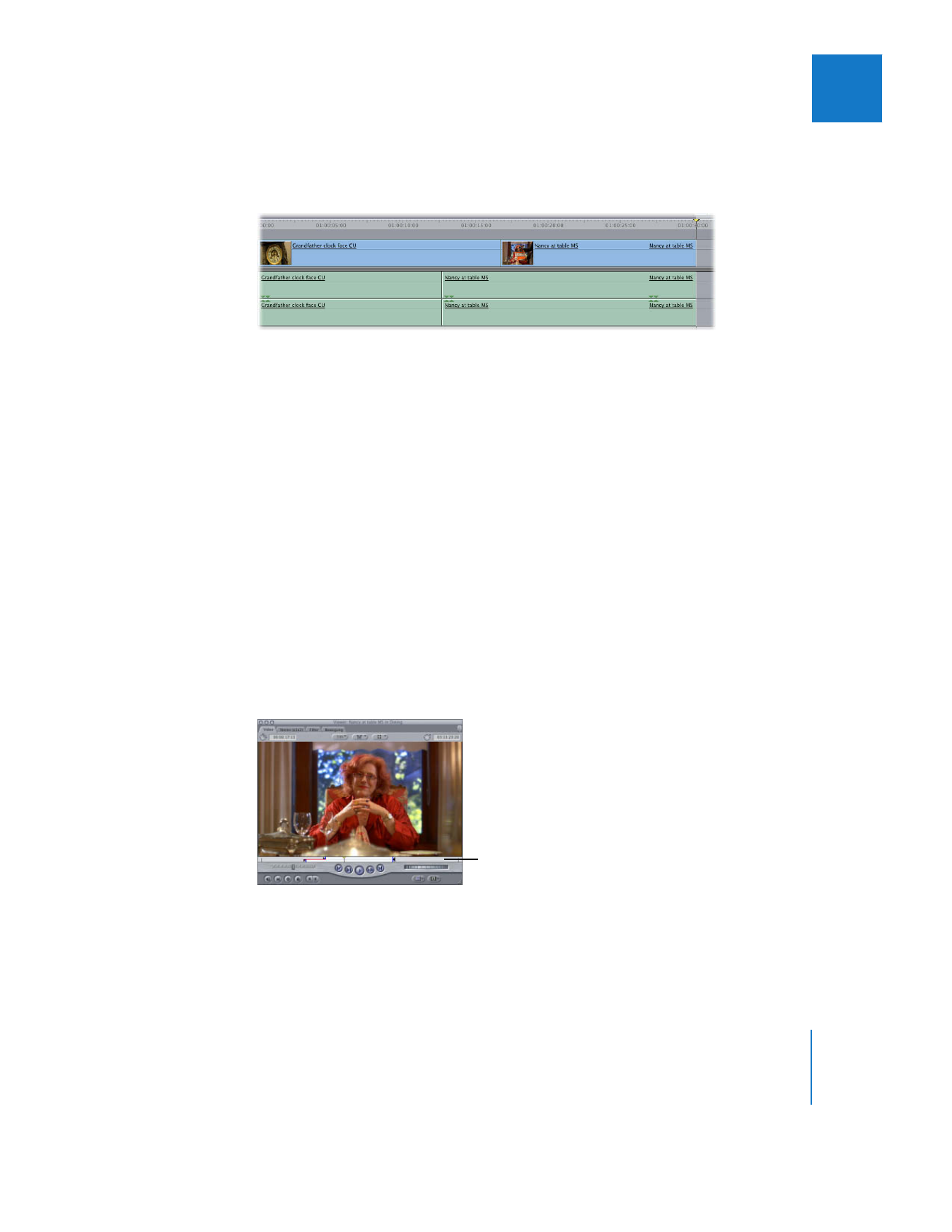
Kapitel 15
Getrennte Schnitte
263
II
4
Bewegen Sie den Clip aus dem Fenster „Viewer“ in den Bereich „Überschreiben“ der
Schnittüberlagerung im Fenster „Canvas“.
Das entsprechende Ergebnis sieht in etwa wie folgt aus:
Die Audiokomponente geht der Videokomponente voran und beginnt am In-Punkt
der Sequenz.